http://arumage.chottu.net/ [thin air]
■著マークをつくるために
今回はドット絵を描くのを簡単にする方法や、線のガタガタをごまかしたり、
著マークに影をつけたりする方法などのご紹介です。
行先不安かもしれませんが気にせず。特に↓
〜ドットで絵を描く〜

まず、描こうと思う絵をががっと描いてみましょう。簡単な線にすることで、
ドットでポチポチ打っていくとき線をイメージしやすくなります。
今回はカラーなので、色も一応用意してみました。
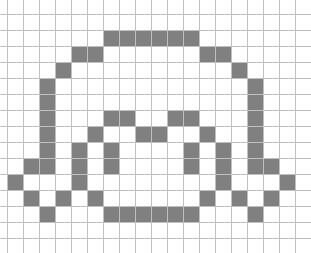
線をポチポチ打ちます。
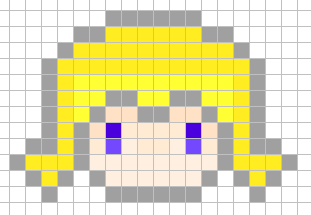
塗りつぶしで塗ったあとさりげなく影をつけてみました。

↑原寸サイズです。目の色など無意味だね。
〜アンチエイリアス〜
アンチエイリアスとは、ドット絵のカクカクした部分を、なるべく目立たないようにするために生まれた技術です。線と背景をなじませたりします。

今回のサンプルはこの歯のようなものでやってみましょう。
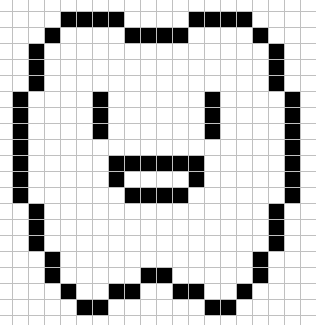
だいたい、アンチエイリアスをかけるときに使う色は、線と背景の色の間の色、
つまり、色と色のグラデーションで、線をごまかそうってやつです。
パレットの上3つの数字をあわせると灰色になります
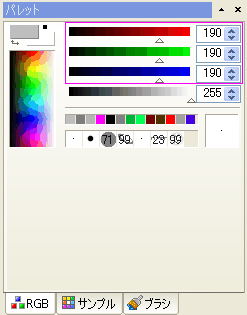
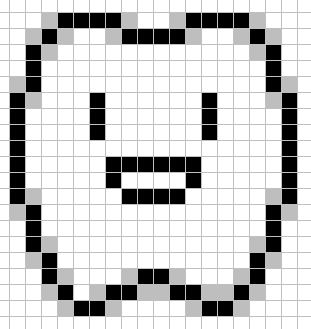
線がガタガタしているようなところに色をおいてみました。


斜めなども、ガタガタしていた線を、こんな風に滑らかな線にする事が可能です。
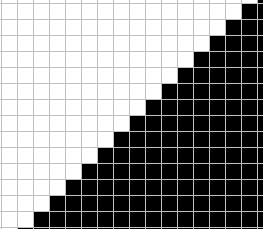
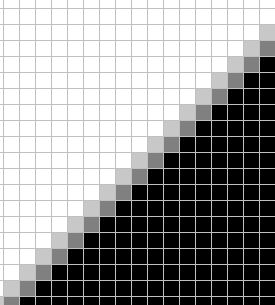
↑拡大するとこんな風。

原寸サイズにしてみると、こんな風に、滑らかな絵に仕上がります。
著マークでドット絵を描いたときや、文字が上手く打てないときに便利です。
もうひとつ
線が黒色で背景が白色ならば、灰色で・・・。
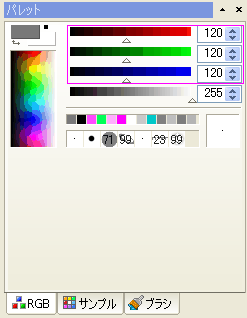
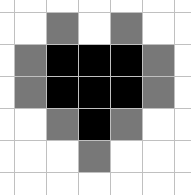
ハートを描いた中に灰色をおいて、線のガタガタをごまかします。

(さりげなくこの絵のみブラシだったり・・・。)
こんな風に、あまり線がガタガタにみえません。

こんなハートも。
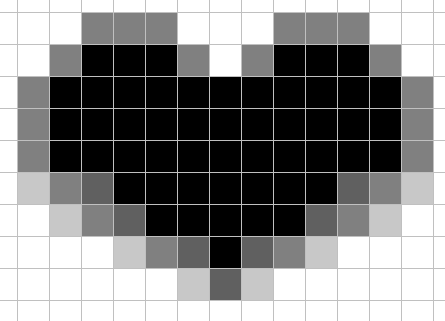

中と外、両方に色をのせてみました。
かなり線が滑らかにみえます。
〜文字に影〜
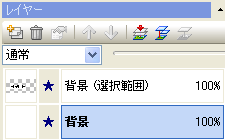
著マークとレイヤーを1枚用意します。文字は上に。
下が背景でもかまいません。
著マークのレイヤーで「選択範囲→不透明部分の選択」をし、
背景またはレイヤーを選択範囲し、灰色で
(ふんわりした影の場合)「選択範囲→境界線のぼかし」数値は「5」
 塗りつぶしをします。
塗りつぶしをします。そして移動ツール
 で、右に1、下に1移動させます。影完成。
で、右に1、下に1移動させます。影完成。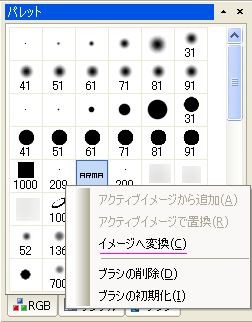
そうそう、すでに登録してあるブラシを編集したいときは、そのブラシの上で右クリックして、
「イメージへ変換」をして、レイヤーを複製をして、「選択範囲→色彩指定」で白色を選択して
「編集→切り取り」背景は捨ててもいいです。


影バージョンとほんわかした影バージョンです。臨機応変に使い分けてください。

色々応用したら、ドット絵でここまで描けるように
なったりします。↑の絵は、キラキラ感を出すために
ドット絵ではやらない加工もやってますが・・・。